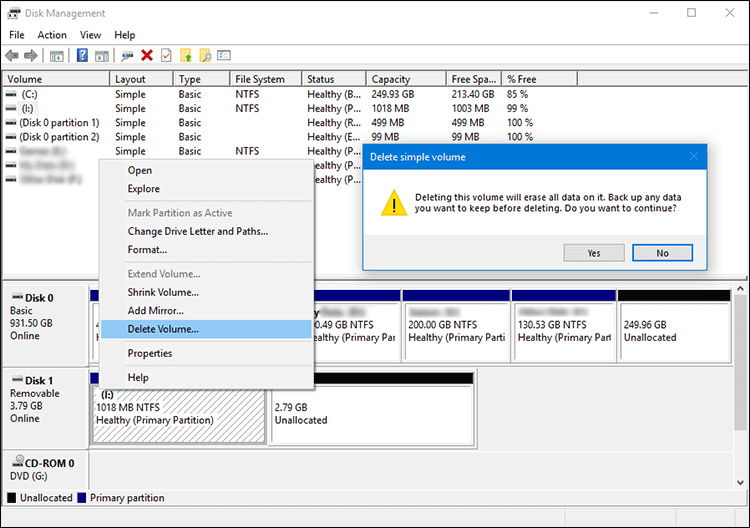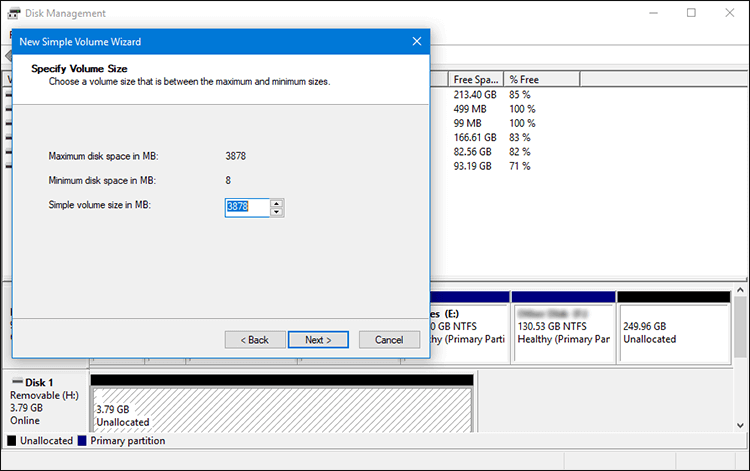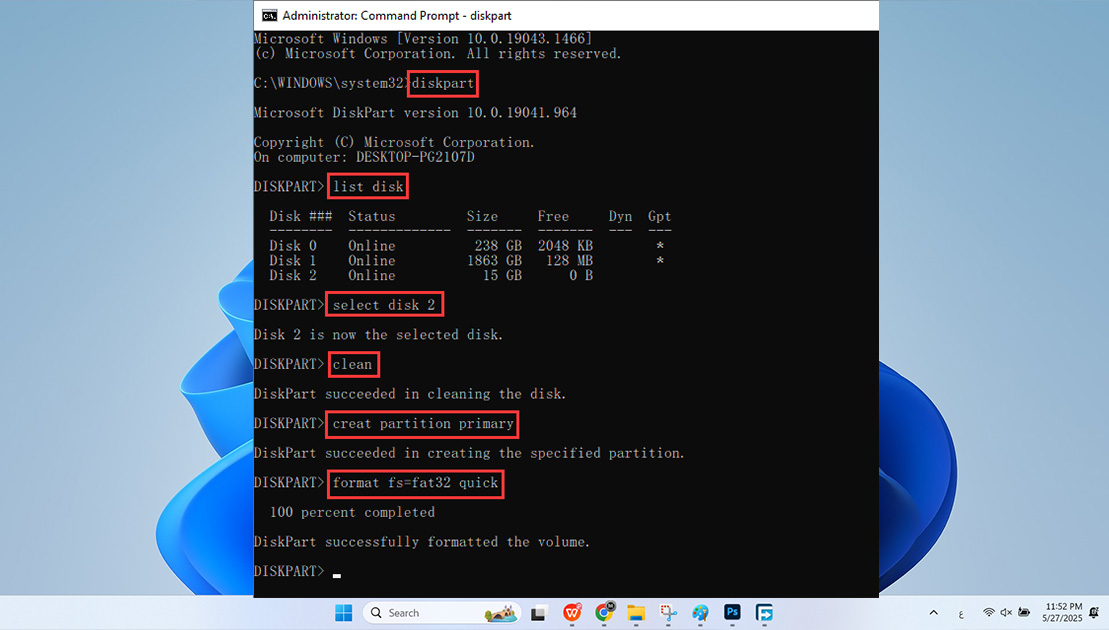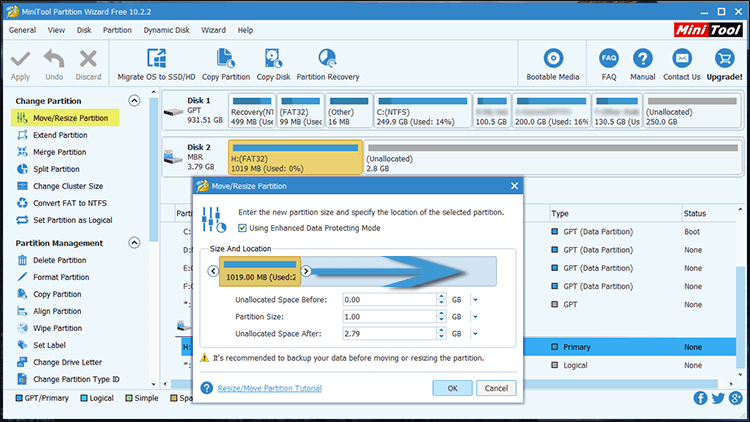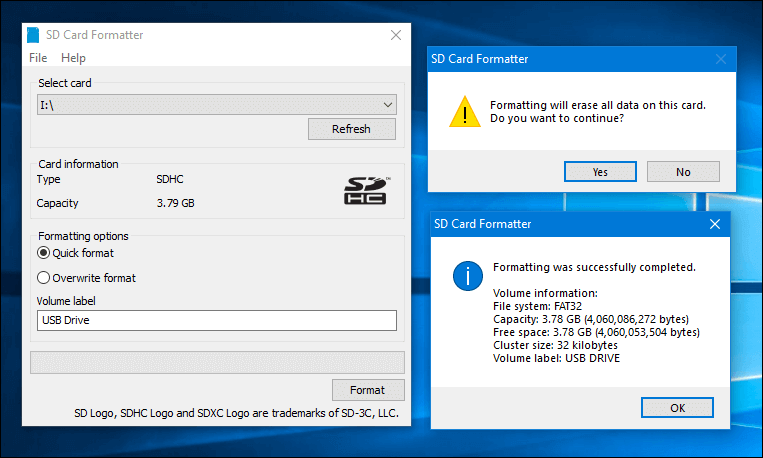كيف تصلح مشكلة تقلص حجم الفلاشة أو الهارد ديسك: دليل استعادة المساحة الضائعة
بالتأكيد صادفت هذا الموقف المحير: لديك فلاشة USB بسعة 64 جيجابايت استخدمتها مرة واحدة لعمل نسخة تثبيت ويندوز، لتكتشف لاحقاً أنها تظهر في جهاز الكمبيوتر بمساحة 8 جيجابايت فقط! أو ربما جهزت كارت ميموري SD لمشروع Raspberry Pi والآن يظهر بحجم بضع مئات من الميجابايت بدلاً من سعته الأصلية الكاملة. السؤال الذي يطرح نفسه فوراً: أين ذهبت كل تلك الجيجابايت؟ هل تبخرت؟ هل تلف القرص؟
اهدأ قليلاً وخذ نفساً عميقاً! الخبر السار هو أنه في 99% من الحالات، المساحة لم تضع سُدى ولم تتلف وحدة التخزين. إنها فقط مخفية عن أعين نظام ويندوز بسبب الطريقة التي تم بها تقسيم (Partitioning) القرص. في هذا الدليل المفصل والمُحدّث، سنكشف لك الستار عن هذه المساحة “المفقودة” ونرشدك خطوة بخطوة لاستعادة السعة التخزينية الكاملة للفلاشة أو كارت الميموري أو حتى الهارد ديسك الخاص بك. هيا بنا نعيد الأمور إلى نصابها!
لماذا تقلص حجم الفلاشة أو الهارد الخارجي؟ فهم جذور المشكلة
لفهم الحل، يجب أن نفهم السبب أولاً. أي قرص تخزين (فلاشة، هارد ديسك، SSD، كارت ميموري) يتم تقسيمه إلى أجزاء منطقية تسمى “أقسام” أو “Partitions”. عندما تستخدم أدوات معينة لتهيئة القرص لأغراض خاصة، مثل:
- أداة إنشاء وسائط تثبيت ويندوز (Windows Media Creation Tool)
- برامج حرق صور الأنظمة مثل Rufus أو balenaEtcher (لتجهيز Linux Live USB أو Raspberry Pi OS)
- بعض أنظمة الكاميرات أو الأجهزة الأخرى التي تهيئ الذاكرة بطريقتها الخاصة
هذه الأدوات غالباً ما تقوم بإنشاء أقسام متعددة على القرص: قسم صغير للتمهيد (Boot)، قسم رئيسي لنظام الملفات (قد يكون بنظام غير مألوف لويندوز أحياناً)، وربما أقسام أخرى مخفية. المشكلة أن ويندوز، بشكل افتراضي عبر مستكشف الملفات (File Explorer)، يرى ويتفاعل فقط مع القسم الأول القابل للقراءة أو القسم المحدد كـ “نشط”. أما المساحة المتبقية من القرص، فتصبح “مساحة غير مخصصة” (Unallocated Space) أو قد تحتوي على أقسام لا يستطيع ويندوز قراءتها، وبالتالي تبدو وكأنها اختفت!
الحل الأول: استخدام “إدارة الأقراص” (Disk Management) – الطريقة الرسومية السهلة
مدير أقراص الويندوز Disk Management الأداة المدمجة في ويندوز تتيح لك رؤية وإدارة جميع الأقسام على الأقراص المتصلة، حتى تلك المخفية عن مستكشف الملفات. لنحاول استخدامها أولاً:
اتبع الخطوات التالية:
- اضغط Win + X واختر “Disk Management” من القائمة، أو اضغط Win + R واكتب diskmgmt.msc ثم اضغط Enter.
- ستظهر لك نافذة تعرض جميع الأقراص المتصلة بالجهاز في الجزء السفلي كأشرطة مقسمة. ابحث عن الفلاشة أو القرص المقصود (تعرف عليه من حجمه الأصلي التقريبي). ستلاحظ أنه مقسم لعدة أجزاء (قد يكون جزء صغير بحرف محرك أقراص + جزء أو أكثر مكتوب عليه “Unallocated” أو قد يكون له اسم قسم غريب بدون حرف).
- الخطوة الحاسمة: انقر بالزر الأيمن على كل قسم ظاهر يخص هذا القرص (بما في ذلك القسم الذي يظهر بمساحة صغيرة) واختر “Delete Volume…” (حذف وحدة التخزين). تحذير: سيتم حذف جميع البيانات الموجودة على هذا القسم المحدد. قد تحتاج لتأكيد الحذف. كرر هذه العملية لكل الأقسام الموجودة على القرص المستهدف حتى يصبح الشريط بأكمله يمثل قطعة واحدة مكتوب عليها “Unallocated” (غير مخصص).
- الآن، انقر بالزر الأيمن على هذه المساحة الكبيرة “Unallocated” واختر “New Simple Volume…” (وحدة تخزين بسيطة جديدة).
- سيظهر لك معالج (Wizard). اضغط Next.
- اترك حجم وحدة التخزين (Volume size) على القيمة القصوى المقترحة (لاستخدام كل المساحة). اضغط Next.
- قم بتعيين حرف لمحرك الأقراص (Assign Drive Letter) من القائمة المنسدلة (اختر أي حرف متاح). اضغط Next.
- في شاشة التهيئة (Format Partition)، اختر نظام الملفات:
- FAT32: توافق عالي مع أغلب الأجهزة وأنظمة التشغيل، مثالي للفلاشات الصغيرة والمتوسطة. (حد أقصى لحجم الملف الواحد 4GB).
- NTFS: نظام ملفات ويندوز القياسي، يدعم ملفات أكبر من 4GB، جيد للأقراص الصلبة والفلاشات الكبيرة التي ستستخدم بشكل أساسي مع ويندوز.
- (قد ترى exFAT أيضاً، وهو جيد للتوافق والملفات الكبيرة).
- اترك اسم وحدة التخزين (Volume label) فارغاً أو أعطه اسماً من اختيارك.
- تأكد من تحديد خيار “Perform a quick format” (إجراء تهيئة سريعة). اضغط Next.
- راجع الملخص واضغط Finish.
إذا تمت العملية بنجاح، من المفترض أن تظهر الفلاشة أو القرص الآن في “This PC” بسعته الكاملة الأصلية!
ملاحظة: أحياناً، قد تفشل “إدارة الأقراص” في حذف بعض أنواع الأقسام المحمية أو غير المعروفة. إذا واجهت هذه المشكلة، انتقل إلى الحل التالي.
الحل الثاني: استخدام Diskpart – الحل النووي القوي والمضمون!
عندما تفشل الطرق اللطيفة، نلجأ للقوة! أداة Diskpart التي تعمل من خلال موجه الأوامر هي الحل الأكيد لمسح أي تقسيمات عنيدة وإعادة القرص لحالته الأصلية (فارغ تماماً وجاهز للتقسيم من جديد). لكنها تتطلب حذراً شديداً!
لنتبع الخطوات وانتبه للتحذيرات:
- هام جداً: افتح موجه الأوامر (Command Prompt) بصلاحيات المسؤول (Administrator). (ابحث عن cmd، انقر بالزر الأيمن، اختر Run as administrator).
اكتب الأوامر التالية بالترتيب، واضغط Enter بعد كل أمر:
diskpart
(للدخول إلى بيئة Diskpart)
list disk
(لعرض قائمة بالأقراص المتصلة. ركز جيداً على عمود الحجم Size لتحديد رقم القرص X الصحيح للفلاشة أو القرص الذي تريد إصلاحه).
select disk X
(استبدل X بالرقم الصحيح للقرص. تحذير حاسم: اختر الرقم الصحيح بعناية فائقة! اختيار قرص خاطئ (مثل قرص النظام C) سيؤدي إلى كارثة وفقدان كامل لبياناته! تأكد مرتين وثلاث من رقم القرص وحجمه قبل المتابعة!)
clean
(⚠️⚠️ تحذير كارثي مطلق: هذا الأمر هو الأخطر! سيقوم بمسح كل شيء فوراً وبدون أي تحذير إضافي على القرص الذي اخترته في الخطوة السابقة (select disk X). هذا يعني حذف جميع الأقسام، جداول الملفات، قطاع الإقلاع… كل شيء سيختفي بلا رجعة! تأكد للمرة المليون أنك اخترت القرص الصحيح قبل ضغط Enter على هذا الأمر!)
create partition primary
(لإنشاء قسم جديد يستخدم كل المساحة التي تم تنظيفها للتو بواسطة أمر clean)
format fs=FAT32 quick
(لتهيئة القسم الجديد بنظام FAT32 بسرعة. يمكنك استخدام format fs=NTFS quick إذا كنت تفضل نظام NTFS).
assign
(لإعطاء القسم الجديد حرف محرك أقراص تلقائياً ليظهر في This PC)
exit
(للخروج من Diskpart)
بعد تنفيذ هذه السلسلة من الأوامر (وخاصة بعد النجاة من أمر clean!)، يجب أن يعود القرص الخاص بك إلى الحياة بسعته الكاملة وجاهزاً للاستخدام.
(اختياري) الحل الثالث: الاستعانة بأدوات مدير أقسام متخصصة
إذا كنت لا تزال تشعر بالرهبة من التعامل مع شاشة الأوامر السوداء (Diskpart)، أو ربما واجهت خطأً غريباً لم تحله الأدوات المدمجة، فهناك دائماً خيار استخدام برامج إدارة الأقسام وهي برامج طرف ثالث متخصصة. هذه البرامج تأتي بواجهات رسومية (GUI) تجعل العملية مرئية وأسهل للبعض.
من أشهر هذه البرامج:
- DiskGenius
- EaseUS Partition Master
- MiniTool Partition Wizard
- AOMEI Partition Assistant
- وغيرها الكثير… (بعضها مجاني للوظائف الأساسية وبعضها مدفوع)
كمثال، إليك كيف تبدو العملية بشكل عام باستخدام برنامج مثل MiniTool (بناءً على الخطوات المعتادة في مثل هذه البرامج):
- قم بتحميل وتثبيت وتشغيل البرنامج.
- من الواجهة الرئيسية، حدد الفلاشة أو القرص المستهدف من قائمة الأقراص التي يعرضها البرنامج (ستراه غالباً مقسماً لأجزاء).
- ابحث عن خيار لحذف جميع الأقسام الموجودة على هذا القرص. غالباً يكون بالنقر بالزر الأيمن على كل قسم واختيار “Delete Partition” أو خيار مشابه. قد تحتاج لتأكيد رغبتك بالحذف لكل قسم.
- بعد حذف جميع الأقسام، سيظهر القرص كمساحة واحدة كبيرة “Free” أو “Unallocated”. انقر عليها بالزر الأيمن.
- اختر “Create New Partition” أو أمراً مشابهاً لإنشاء قسم جديد.
- سيظهر لك مربع حوار أو معالج لإعداد القسم الجديد: اختر نظام الملفات (FAT32/NTFS/exFAT)، حجم القسم (عادةً اتركه ليستخدم كل المساحة المتاحة)، ويمكنك تعيين حرف للقرص. اضغط OK أو Next للمتابعة.
- نقطة مهمة: معظم هذه البرامج لا تنفذ التغييرات فوراً، بل تضعها في قائمة “عمليات معلقة” (Pending Operations). ستحتاج للبحث عن زر مثل “Apply” أو “Execute” في واجهة البرنامج والضغط عليه لبدء تنفيذ عمليات الحذف والإنشاء والتهيئة التي طلبتها.
هذه البرامج قد تكون مفيدة وتوفر رؤية أوضح للعملية، لكن تذكر دائماً أن الحل الثاني باستخدام diskpart clean يظل مجانياً، قوياً جداً، مدمجاً في ويندوز، وغالباً ما يقوم بنفس المهمة الأساسية على أكمل وجه.
تذكير أخير بخصوص البيانات الهامة
نعيد ونكرر للتأكيد: جميع الحلول التي ناقشناها هنا والتي تتضمن حذف الأقسام (Delete Volume) أو استخدام الأمر الكارثي clean في Diskpart ستؤدي إلى فقدان كامل ودائم لجميع البيانات التي كانت موجودة على تلك الأقسام أو على القرص بأكمله. إذا كانت هناك أي ملفات لا يمكنك الاستغناء عنها، يجب عليك محاولة استعادتها باستخدام برامج استعادة الملفات المتخصصة قبل البدء في تطبيق أي من هذه الحلول.
أداة متخصصة لعمل تهيئة SD Card كل الأنواع
فى حالة فشل الطرق السابقة فى حل مشكلة تقلص حجم الفلاشة أو SD Card ، فلا تيأس هناك حل مجرب مع بطاقات SD Card قديمة عبر هو برنامج خفيف جداً يُدعي SD Memory Card Formatter فهو مخصص لفرمتة بطاقات التخزين SD Card وايضاً الفلاش ميموري ويقوم بعمل مسح تام للفلاشة وإعادتها للحالة المثالية.
- قم بتحميل برنامج SD Memory Card Formatter.
- ثبت البرنامج، ثم قم بتشغيله على الجهاز.
- حدد الفلاشة أو الـ SD Card من قائمة Select card.
- حدد Quick format أسفل قسم Formatting options.
- اضغط Format ومن نافذة التأكيد اضغط Yes.
بعد إنتهاء العملية وظهور رسالة Formatting was successfully completed سيكون بوسعك استعمال الفلاشة بعد أن تم إصلاحها و أستعادة المساحة المفقودة فى الفلاشة.
الخاتمة
إذًا، مشكلة تقلص حجم الفلاشة أو القرص ليست نهاية العالم في أغلب الأحيان. هي مجرد نتيجة جانبية لكيفية تعامل بعض الأدوات مع تقسيم الأقراص. سواء اخترت استخدام “إدارة الأقراص” السهلة، أو لجأت لقوة Diskpart الحاسمة، أو فضلت الاستعانة بأداة خارجية بواجهة رسومية، فالهدف واحد: استعادة كل جيجابايت من مساحتك التخزينية الثمينة.
نأمل أن يكون هذا الدليل قد ساعدك في حل المشكلة. هل واجهت هذه المشكلة من قبل؟ أي الحلول نجح معك؟ هل لديك أي نصائح إضافية؟ شاركنا رأيك وتجربتك في التعليقات أدناه – مجتمع “مجنون كمبيوتر” يزدهر بتبادل الخبرات!
مقالات متعلقة:
مساحة الهارد ديسك غير صحيحة؟ إليك كيفية معرفة السعة الحقيقية ( اذا اشتريت قرص تخزين ولاحظت أن الحجم ناقص قليلاً ).
حل مشكلة الفلاشة لا تظهر – مشكلة عدم ظهور الفلاشة عند ادخالها في الحاسوب
عرض الملفات المخفية في الفلاشة – حل مشكلة الملفات لا تظهر في الفلاش ميموري